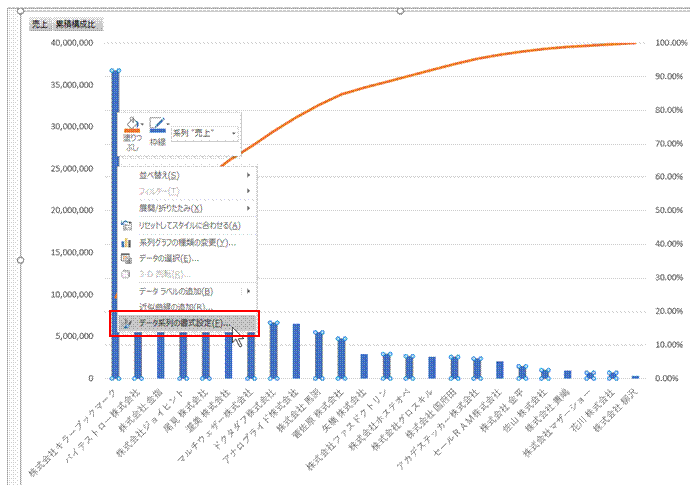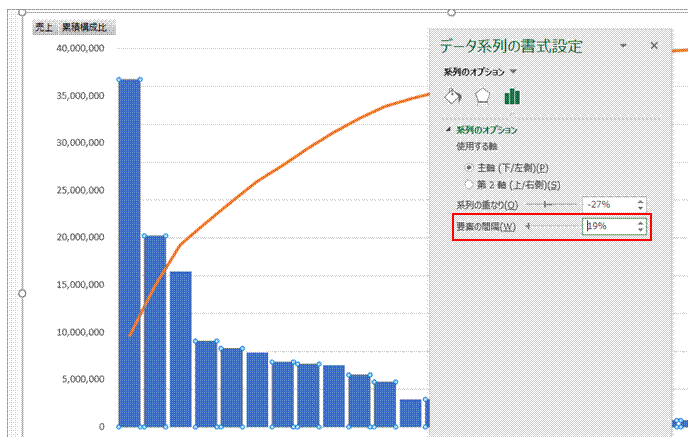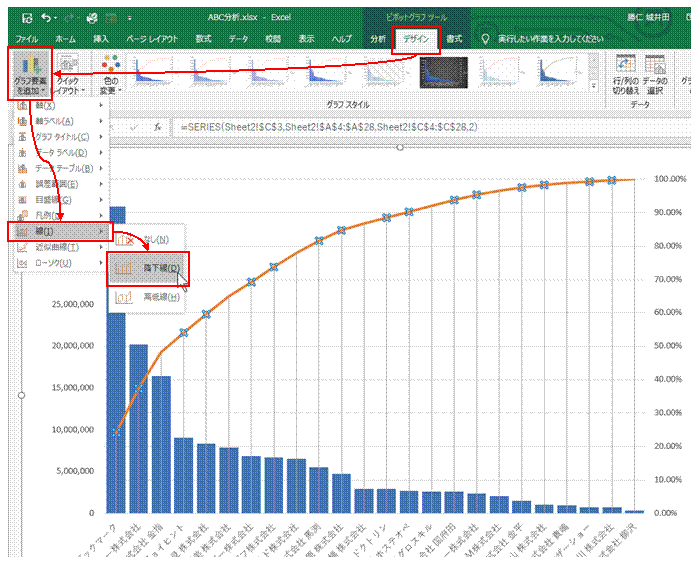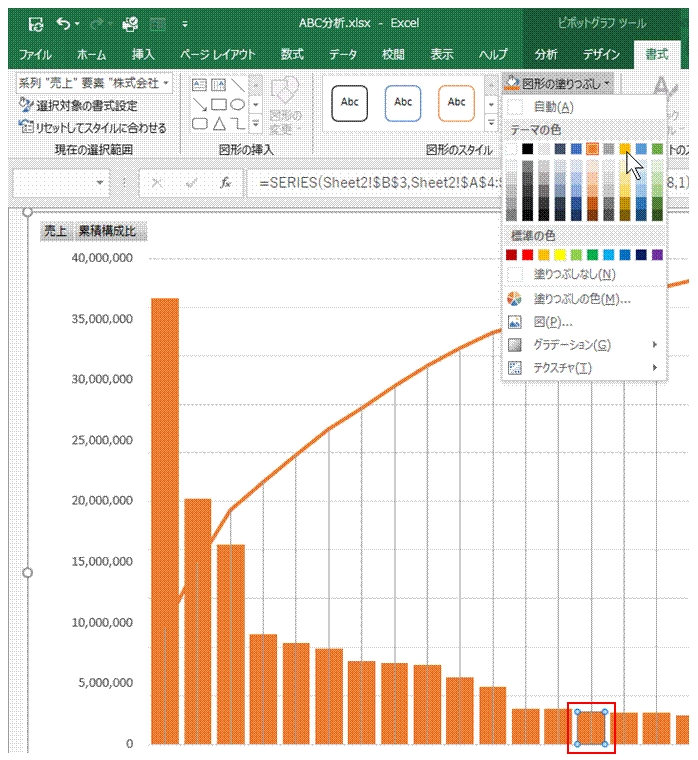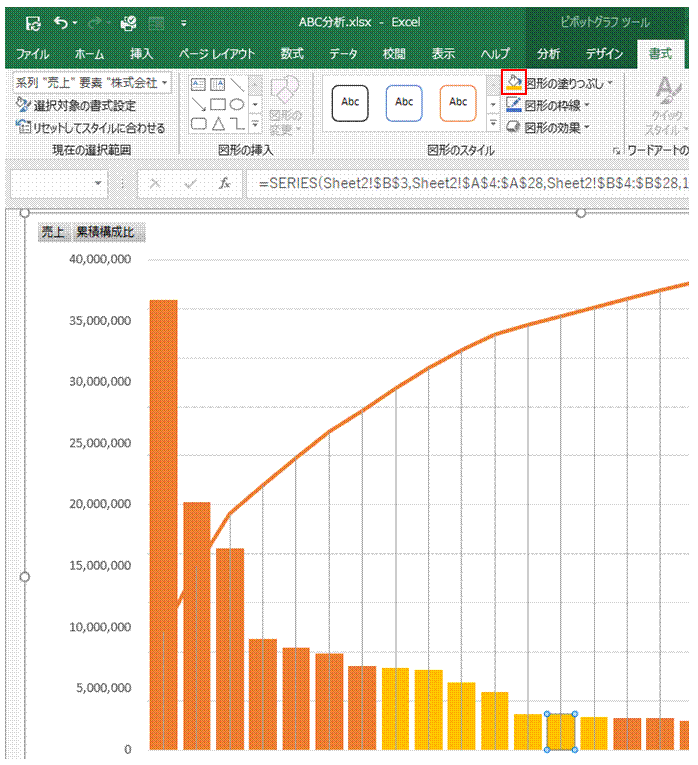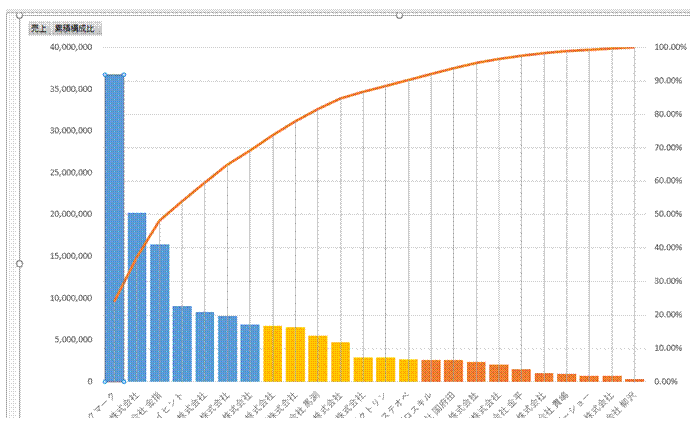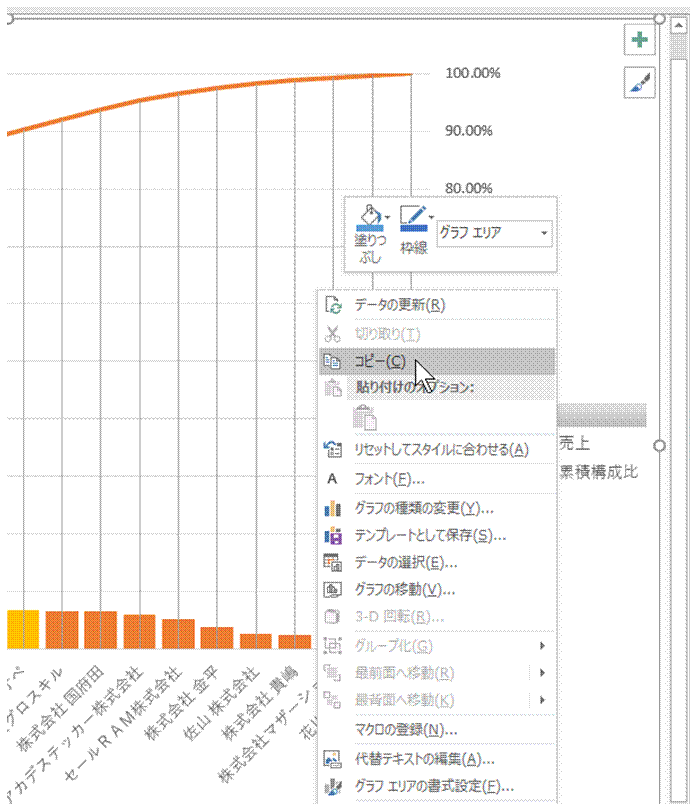5教科の成績を統合したい
3-D参照で串刺し集計します
他の月の売上のABC分析も同様にして行いたい
「データソースの変更」で、ピボットテーブルでの集計対象になっているデータ表を変更できます
異なるシートに記録されている3か月分の日々の売上を簡単に集計したい
同じ表形式で売上が記録されているなら、「統合」を使った集計が便利です
各日の売上を簡単に集計したい
ピボットテーブルを使えば、数式なしで簡単に集計できます
顧客リストを使って、アンケート結果を集計したい
リレーションシップで関連付けておくと、ピボットテーブルで顧客リストを使った集計ができるようになります
バブルチャートで該当個数を表したい
ピボットテーブルで個数を集計すれば、それをもとにしてバブルチャートを作れます
アンケート結果から因果推定のための散布図を作りたい」
2系列のデータで散布図を作り、適当なグラフスタイルを割り当てて個数の多少がわかるようにします
数式を使って年代別の集計を行いたい
配列数式を使うと、年齢などの数値データをグループ化して集計できます
ピボットテーブルで年代別に集計したい
年齢などの数値データは、グループ化して集計することができます
数式を使わないで、男女別の個数を求めたい
データの個数などは、ピボットテーブルを使って集計できます
数式をわかりやすくしたい
表をテーブル化しておくと、テーブル名や列名を使った数式を設定できます
男女別の回答数を数式で求めたい
データの個数はCOUNTIF関数で求められます
表に含まれる担当者別の売上金額を合計したい②
集計対象となる担当者名がわからないときには、ピボットテーブルで集計する方法もあります
表に含まれる担当者別の売上金額を合計したい①
集計対象となる担当者名がわからないときには、「統合」機能で合計を求める方法があります
担当者ごとの売上金額を合計したい
担当者の名前がわかっていれば、SUMIF関数で担当者ごとの合計を求められます
積み上げ縦棒のパレート図を作りたい
ピボットテーブルでの集計結果を貼り付けた表から作ります
ピボットグラフで積み上げ縦棒グラフを作りたい
行と列のボックスそれぞれにデータフィールドを配置します
ピボットグラフでパレート図を作りたい
「組み合わせ」→「集合縦棒-第2軸の折れ線」を使います
項目別に集計したい
ピボットテーブルを使えば、項目別の集計を簡単に行えます
複数のシートに記録されている男女別の平均身長を求めたい
ピボットテーブル/ピボットグラフ ウィザードを使えば、複数のシートに記録されているデータを簡単に集計できます
毎日の売上を曜日で集計したい
元表に「曜日」列を追加すれば、ピボットテーブルでそれを使って集計できます
最新データをピボットテーブルで集計したい」
元表をテーブル化しておけば、「更新」するだけで、現在の状況を集計できます
他のデータも同じ月別集計したい」
ピボットテーブルでの集計は、「データソースの変更」で他のデータにも適用できます
毎日の売上を月別で集計したい
ピボットテーブルを使う方法があります
作成したパレート図を、文書やプレゼンテーションで使いたい
コピー&貼り付け、もしくは画像ファイル化することで、他のアプリにグラフを持っていけます
パレート図を見栄えよくしたい
色合いなどを変えることで、見やすくわかりやすいパレート図に変えられます
ABC分析のためのパレート図を作りたい
ピボットテーブルで構成比累計を求めておけば、そのままピボットグラフでパレート図を作ることができます
ピボットテーブルで構成比累計を求めたい
構成比累計は、集計フィールドで求めることができます
ピボットテーブルで値の合計を求めたい
ピボットテーブルでの集計は、集計フィールドを使います
毎日増えていく日別シートを集計したい
同じフォーマットで入力されている値なら、SUM関数による串刺し集計が可能です
数式で担当者別の売上を求めたい
担当者の一覧を用意できるなら、SUMIF関数で担当者別の売上を求められます
担当者別の売上を求めたい
「データ」タブの「統合」を使えば、有効な担当者のみを集計できます
毎日の売上を順に累計したい
SUM関数式で、始点を先頭セルに絶対指定します
項目ごとの集計結果を円グラフで表示したい
ピボットグラフを使う方法があります
日にちごとに各項目を集計したい
ピボットテーブルで簡単に集計できます
ピボットテーブルを使って、曜日でデータを分析したい
WEEKDAY関数の結果をピボットテーブルでページフィルタにすれば、曜日でデータを分析できます
曜日でデータをまとめたい
WEEKDAY関数の結果を並べ変えれば、曜日ごとに集計することもできます
日付別の集計結果を、別のシートに表示したい
ピボットテーブルを使うと、項目別の集計を簡単に行えます